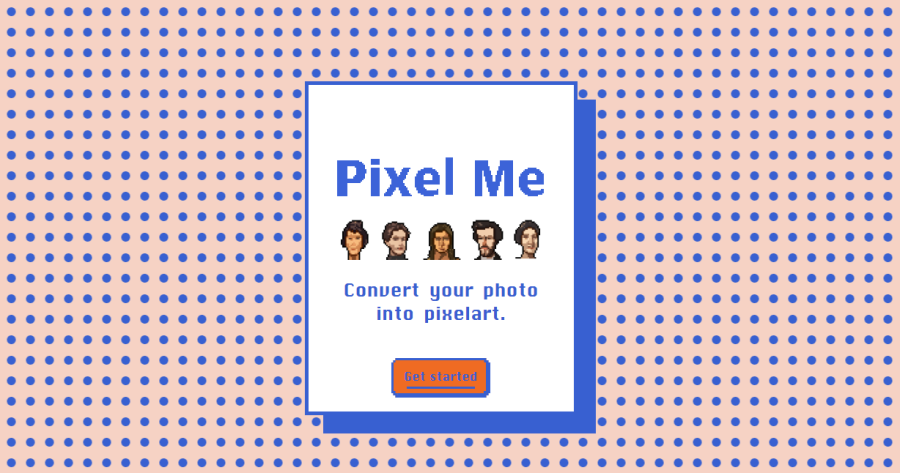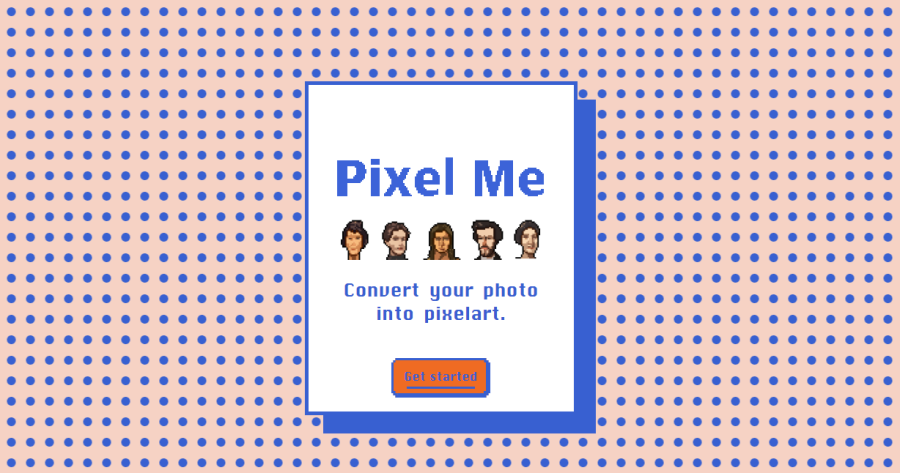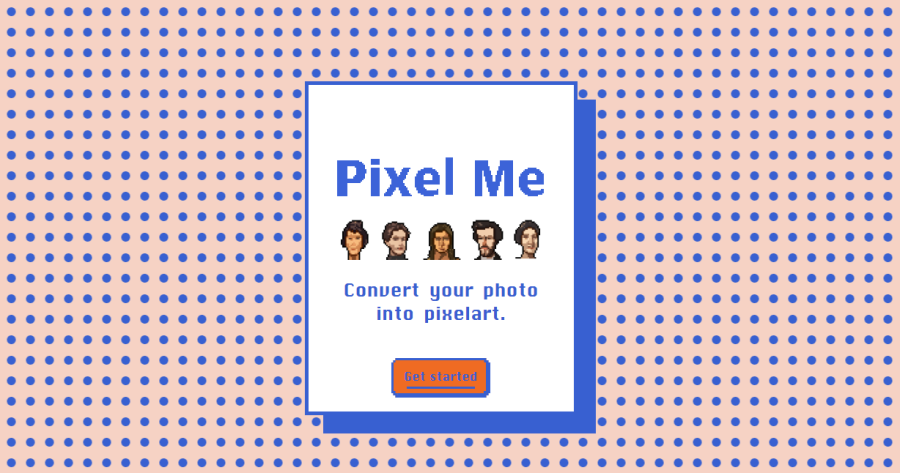你是否還在靠 PS 把照片轉換成像素畫嗎?這款
「PixelMe」是一個可將人物照片轉換為 Pixel Art(像素藝術)的線上工具,只要將有人物的照片放到網站中,網站就會自動偵測你的圖片,立即將多餘的部分移除,只剩下頭的部分,在這圖像越來越精緻的時代,精美的向量圖常常受到許多人的喜愛,但其實 Pixel Art 在現今社會上也有很多用途,像是可應用在影集、電影、廣告與遊戲等諸多商業用途上,不過如果你是單純想製作 Pixel Art 人物像素畫的朋友,這個 PixelMe 像素畫網站,會是你的最佳選擇,就讓我們往下看如何操作吧!想知道更多有趣的 AI 程式網嗎?可以參考這篇:
AI 画伯透過 AI 人工智慧,將你的大頭貼轉換為藝術人像名畫
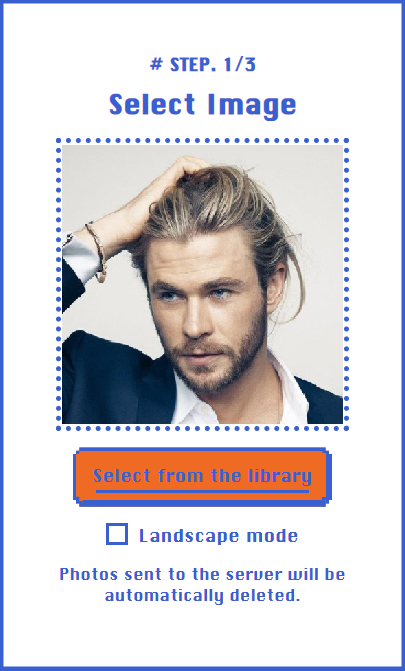
首先我們將 PixelMe 網站打開,點擊「Get Started」之後,網站就會把你帶往製作人物像素畫的第一步,接著要你點擊「Select from the library」,選一張人物相片到網站中。
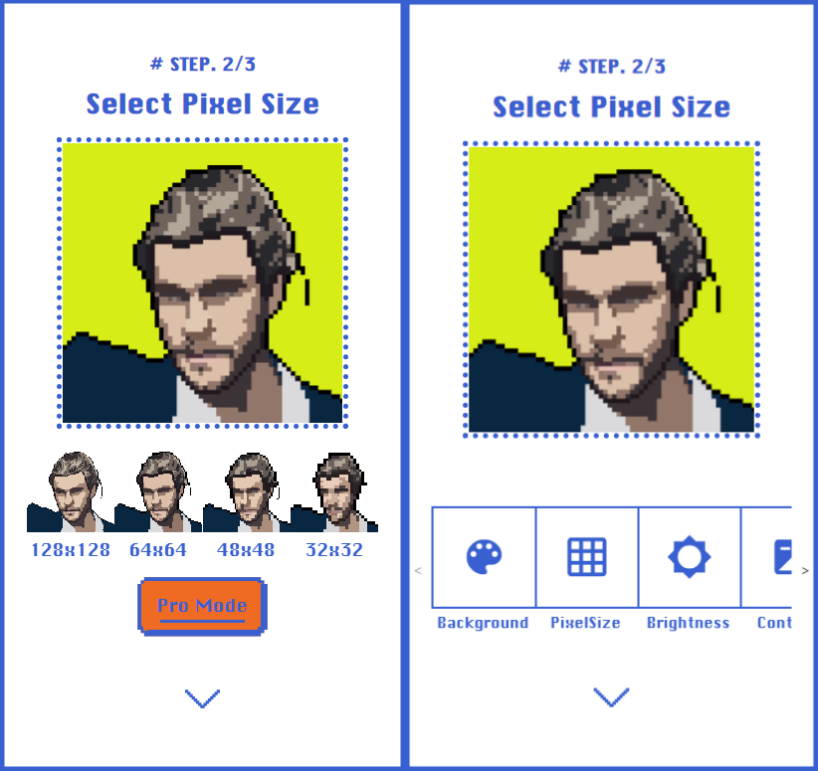
第二步,將照片選好之後,網站就會自動幫將照片轉換成 Pixelart 像素畫,在圖片下方,可選擇像素大小來呈現圖片的精緻度,你也可以點擊「Pro Mode」來編輯圖像,包括背景、像素大小、亮度、對比、飽和度、臉部顏色等 6 種功能讓你調整。
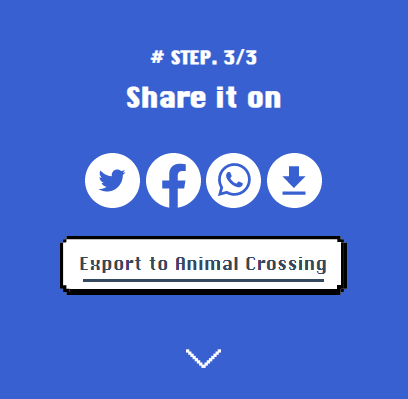
接下來你就可以到第三步中,點擊最右邊的「下載」圖示,將你設置好的圖片下載到電腦中,你也可以將圖片分享到你的 FB 或 Twitter 中。
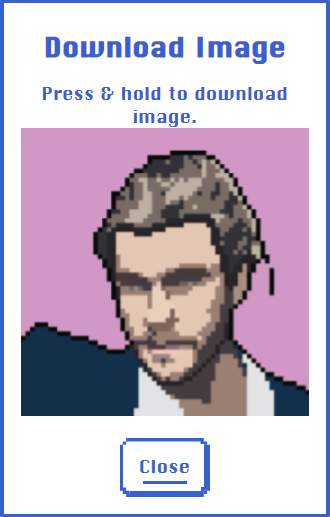
點擊「下載」圖示後,會出現以上圖片,你可以在圖片中,按滑鼠右鍵將圖片另存新擋到電腦中,或是將網頁縮小,直接用滑鼠把圖片拉到電腦桌面上。
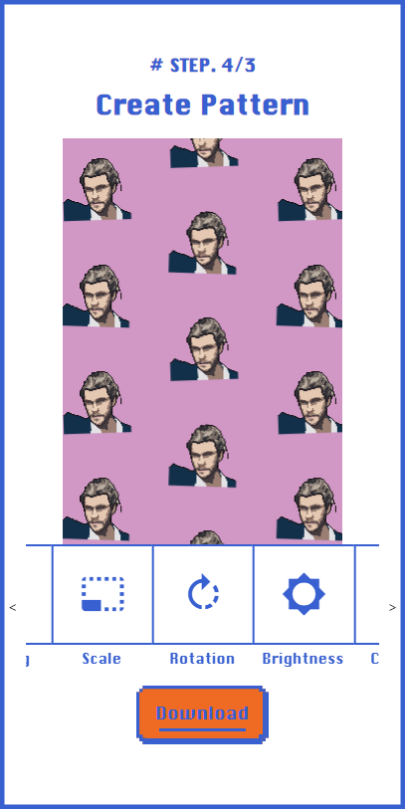
網站中最後一步,就是可以將你編輯好的人物像素畫,變成背景圖樣,將許多人物像素畫結合在一起,在圖片下方可以選擇間距、規模、選轉來調整肖像圖的位置,至於其他功能就跟編輯大頭像素畫的功能一樣。
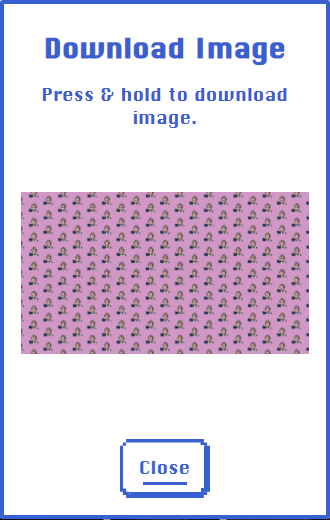
下載方式也都一樣,看你要另存新檔還是直接將圖片拉到桌面都行。如果你是喜歡製作充滿著復古風像素畫的朋友,不妨到 PixelMe 網站中玩玩看吧!Pixel Me:
https://pixel-me.tokyo/en/